镶嵌,第一次听到这个词是周董那句“青铜铸胎镶嵌的金丝婉转”
觉得这样的词带有时间沉淀,比如琅嬅、诸瑛.....
直到某天看到青花瓷的歌词,原来是“素胚勾勒青花笔锋浓转淡”

咳咳,嗯,镶嵌本意是把一物体嵌入另一物体内,就是咱们常说的把数据拼接在一块,
镶嵌:Mosaic,行内又叫“马赛克”工具

其实从这里就可以看出,镶嵌是对栅格数据处理的工具
(有些小伙伴就是没办法分清楚矢量和栅格,最简单粗暴的方法就是将数据加载到ArcGIS中无限放大,出现上面一个个小正方形,就是栅格咯)
ArcGIS里面有几个关于镶嵌的工具,咱们来看看这些工具有啥区别
镶嵌:就是把将多个现有栅格数据集合并到一个现有栅格数据集中

目标栅格就是“另一个物体”,就是会将除了它自己的栅格接在目标栅格上,这种镶嵌会改变原始数据,是不是形象的还原了镶嵌的本意
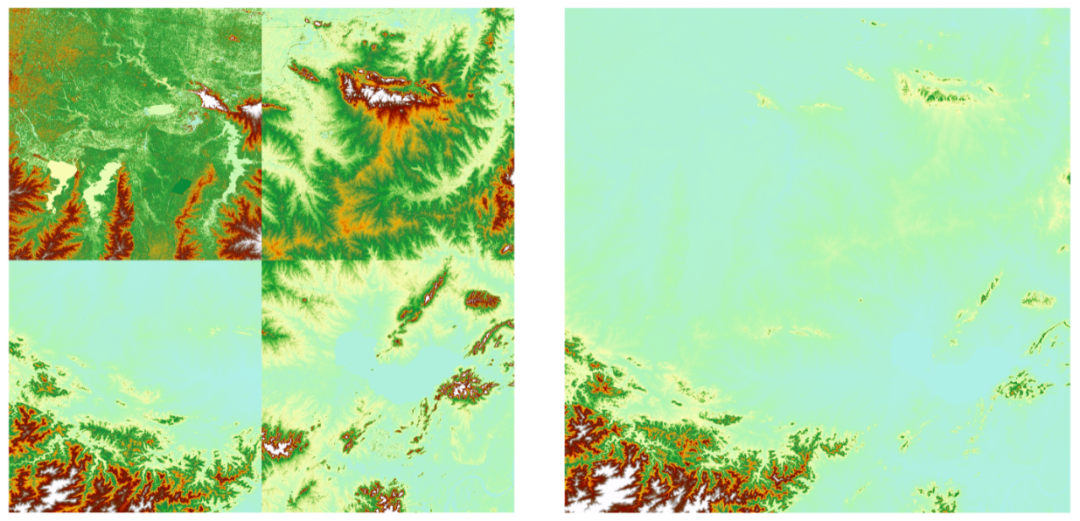
镶嵌至新栅格:将多个栅格数据集合并到一个新的栅格数据集中
这个工具呢可以解决上述的问题,但是呢,需要选择的很多参数,许多小伙伴觉得麻烦不喜欢这个工具,然鹅小师姐极其喜欢这个工具
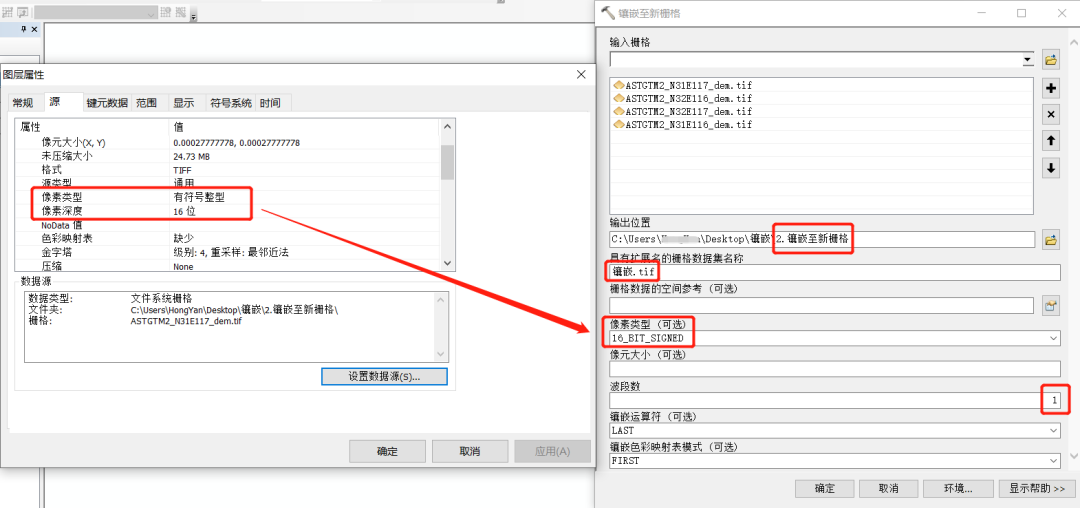
这里有几点要注意:
1.输出位置:这里要选文件夹或者地理数据库
2.具有扩展名的栅格数据集名称:意思是给镶嵌完的数据起个名字并加个格式后缀,比如:张三.张氏、李四.李家——DEM.tif、影像.img
(当输出位置为文件夹时,一定要有后缀,这里也就可以用来转换数据格式啦;当输出位置是地理数据库的时候,一定不要后缀,数据格式为Esri Grid )
3.像素类型:栅格数据的位深度或辐射分辨率,主要约束栅格数据每个小栅格(像元)的数据位数和正负
| 像素类型 | 数据类型 | 取值范围 |
| 1_BIT | 1 位无符号整数 | 0 或 1 |
| 2_BIT | 2 位无符号整数 | 0 到 3 |
| 4_BIT | 4 位无符号整数 | 0 到 15 |
| 8_BIT_UNSIGNED | 8 位无符号 | 0 到 255 |
| 8_BIT_SIGNED | 8 位有符号 | -128 到 127 |
| 16_BIT_UNSIGNED | 16 位无符号 | 0 到 65,535 |
| 16_BIT_SIGNED | 16 位有符号 | -32,768 到 32,767 |
| 32_BIT_UNSIGNED | 32 位无符号 | 0 到 4,294,967,295 |
| 32_BIT_SIGNED | 32 位有符号 | -2,147,483,648到 2,147,483,647 |
| 32_BIT_FLOAT | 32位浮点 | -- |
| 64_BIT | 小数 64 位 | -- |
如果不修改像素深度,软件默认为8位无符号,当原始数据数值超过255时,镶嵌完的数据虽然不会报错,但是数值会有问题,所以建议设置成和原始数据一样的像素类型就好啦,怎么看,酱紫看
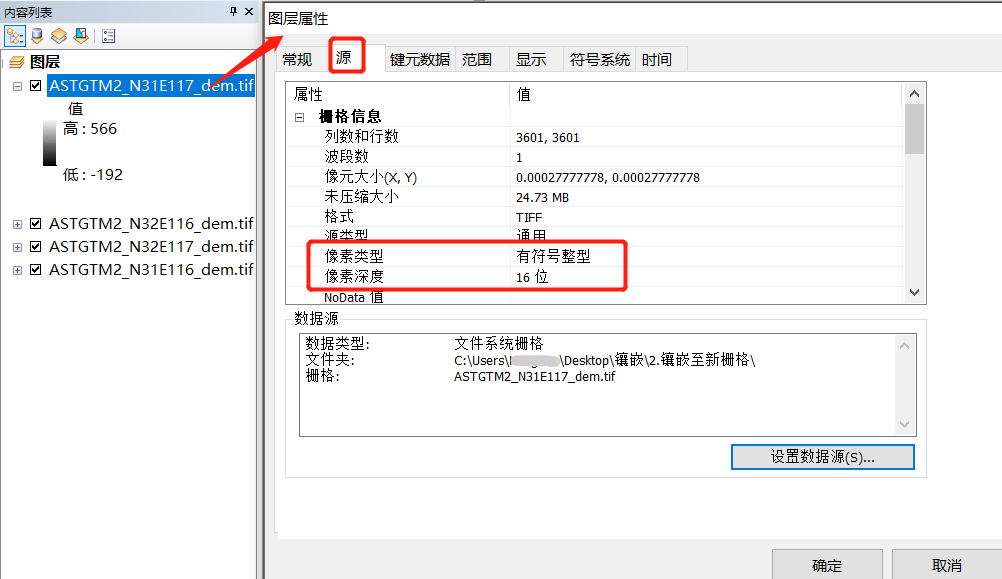
4.波段数:输出栅格将具有的波段数,主要是遥感影像之间的镶嵌,常见的DEM数据波段数为1,那如果镶嵌影像或是其他数据怎么去看呢

将数据加载到ArcGIS中,如遥感影像,图层内会默认RGB三色波段,但对应的不一定是红波段、绿波段和蓝波段这个顺序,输入波段数的时候需要到符号系统中仔细查看到底有多少个波段
还有其他的参数,比如镶嵌运算符,主要控制重叠部分的方法,如果没有特殊要求,默认就好啦,ArcGIS软件将常用的参数设置为默认值,这点对于初学者来说帮助很大,如想深入了解参数的具体掌控范围,在“工具帮助”中详细了解,帮助文档可是个好宝贝呀

明明这么麻烦,为啥我还那么喜欢这个工具呢,因为它可以强制我认清数据,还可以用来转换数据的像素深度

还有“工作空间转栅格数据集”和“栅格目录转栅格数据集”,这两个主要针对大量栅格数据集,上百景上千景酱紫的,一般我不会单独取用,写个py代码或者建模与其他预处理一块跑就成啦~
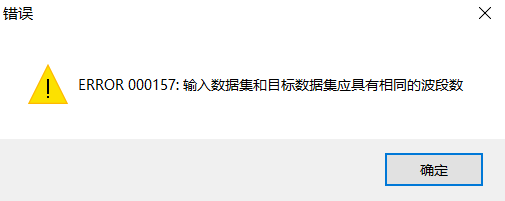
有时候会报这个错,是因为镶嵌要求输入必须具有相同的波段数和相同的位深度的数据
还有其他报错我还原了好久也没还原出来,理解了原理去镶嵌,就不会有问题啦(我发现我好喜欢这样沙雕图哦)
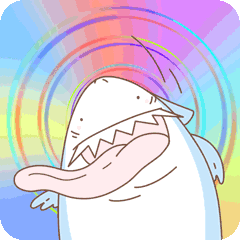
欢迎大家点个“赞”,分享至朋友圈
When you need to answer questions.
在你需要答疑解惑的时候
 一点GIS
传递知识,共同进步:)
一点GIS
传递知识,共同进步:)



















 4534
4534











 被折叠的 条评论
为什么被折叠?
被折叠的 条评论
为什么被折叠?








